
本記事では、Steamの返金方法や返金手順、返金してもらう条件を詳しく紹介しています。
目次
Steamの返金機能とは?
皆さんは、Steamで買ったゲームを遊んでみたら思ってたものと違った、間違えて別のゲームを買ってしまったといった経験を1度はしたことがないだろうか。そんなときに助けてくれるのがSteamの返金機能だ。
Steamの返金機能とは、Steamで買ったゲームを返品してSteamウォレットのクレジットとして返金できる機能。Steamで購入したほとんどの商品に対して返品リクエストをすることができ、リクエストが承認されると返金されるというシステムだ。

購入してから2週間以内かつプレイ時間が2時間未満であれば返金が可能で、前述した条件の範囲外でも返金ができる場合もあるため、条件を満たしているか分からない場合は、とりあえず返金リクエストを送信してみるのも一つだ。
本稿ではSteamの返金方法や返金条件、どこに返金されるのか、返金しすぎるとどうなるのかなどを紹介していく。
返金の条件と返金方法
Steamで購入したほとんどの商品は返品をリクエストすることが可能で、そのリクエストが承認されるとSteamウォレットに返金されるという仕組みだ。
返金の条件
ここからは詳しい返金の条件を説明していく。以下の条件を満たしていると、理由を問わず返金対応をしてくれる。
| <返金可能な条件> | |
|---|---|
| 条件1 | Steamストアで購入してから2週間以内 |
| 条件2 | プレイ(使用)時間が2時間未満 |
この条件を満たしていなくても返金のリクエストをすることで対応してくれる場合もあるため、困ったら返金のリクエストをしてみよう。

▲プレイ時間はライブラリページから見ることができる。
また、DLCは購入して14日以内、予約購入した商品はリリースされるまでといったように各種コンテンツによって返金条件が異なるので公式サイトで確認しておこう。
| 各種コンテンツ | 条件 |
|---|---|
| DLC | 購入日から14日以内、 ベースとなる製品のDLC購入後のプレイ時間が2時間未満 ※一部DLCは返金対応ができない場合がある。(ストアページに記載有り) |
| ゲーム内アイテム | 購入から48時間以内、アイテムが消費&譲渡されていない |
| 予約購入製品 | リリースされるまではいつでも、リリース後は14日以内かつプレイ時間2時間未満 |
| STEAMウォレット | 購入してから14日以内、クレジットが使用されていない |
| サブスクリプション | サブスクリプションが未使用の場合 初回購入または自動更新から48時間以内 |
| バンドル | アイテムが譲渡されていない、 バンドル内のアイテムの使用時間が2時間未満 |
| ギフト | 有効化していない場合、購入日から14日以内かつプレイ時間が2時間未満、 有効化していた場合、ギフトの受取人が同じ条件で返品手続きを行うと返金可能 |
しかし、Amazonなどで購入したSteamコードやSteamのウォレットカードなどSteam外で購入したものは返金することができないため注意。

▲Amazonで売られているSteamのダウンロードコードなどは返金不可。
返金申請をやりすぎるとどうなる?
返金機能はSteamで購入するリスクを取り除くためのものであり、ゲームを無料で遊ぶための機能ではないためやりすぎには注意が必要。
返金機能を使いすぎると、返金条件に該当していたとしても返金を受け付けてもらえない場合もある。
返金が保留中になったら
Steamクライアントの右上に自分のアカウント名と所有しているウォレットが表示されている。Steamウォレットで返金を行うと、そこに「Pending」と表記された金額が表示されることがある。

「Pending」は保留中という意味で、一時的に使えないクレジットとして保存されている。しかし、一時的なものなので12~48時間ほどで通常クレジットに戻るため安心してほしい。
返金方法の手順
ここからはSteamで返金する方法を説明していく。以下の手順で完了できるので順に対応していこう。
| <返金までの3STEP> | |
|---|---|
| 手順1 | Steamクライアントの左上にあるヘルプから「Steamサポート」を選択 |
| 手順2 | 返金申請したいゲームを選択 |
| 手順3 | 該当する選択肢を選び、「返品をリクエストしたい」を選択 |
返金の手順は短く簡単にできる。英語の文章を読んだり、サポートとのやり取りをしたりする必要ないもため、PC初心者でも安心だ。
【手順①】ヘルプからSteamサポートを選択しよう
Steamのクライアントを開くと左上に「ヘルプ」というボタンがあるので、そこをクリック。
「プライバシーポリシー」や「システム情報」などの項目から「Steamサポート」をクリック。
すると、購入した製品やアカウントなどに対するヘルプが表示される。返金以外にも様々なサポートを行ってくれるので、困ったときに開くページとして覚えておくと良いだろう。

▲Steamのクライアントを起動して左上の「ヘルプ」→「Steamサポート」の順にクリック。
【手順②】返金したいゲームを選択しよう
Steamサポートのページを開いたら、返金したいゲームを選択しよう。
最近購入したゲームやプレイしたゲームは「最近の製品」という一覧に表示されるが、その欄に表示されていない場合、「ゲーム、ソフトウェア等」の項目をクリックしよう。

▲「ゲーム、ソフトウェア等」の項目をクリック。
クリックしたら「最近の製品」または「検索」から返金したいゲームをクリックしよう。

▲検索欄に入力すると表示されてないゲームもクリックできるようになる。
【手順③】返金をリクエストしよう
「間違えて購入しました」や「思ってたのと違いました」などの項目から当てはまるものを選択し、「返品をリクエスト」をクリックしよう。
その後、「返金方法を選択してください」という項目をクリックし、「自分のSteamウォレットへ返金」か「クレジットカードへ返金」のどちらかを選ぼう。

▲選択した項目をもう一度チェック。間違えていないか確認しよう。
「返金理由を選択してください」という項目が表示されたら、「間違えて購入した」など該当する理由を選んで「リクエストを提出」と書かれたボタンをクリックしよう。

▲注記事項は特になければ書く必要はない。
ページが変わり、画面に「ヘルプリクエストを提出しました」と書かれていれば、申請は完了。また、アカウントを作る際に登録したメールアドレスにも申請を受け付けたことを知らせるメールが届いているはずなので、そちらもチェックしておこう。

▲この画面が表示されたら返金申請は完了だ。あとは返金されるのを待つだけだ。

おすすめ作品が一気に見れる!
今後発売の注目作をピックアップ!
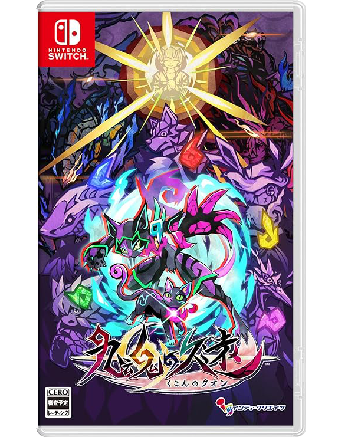
九魂の久遠
4,279円(税込) 2
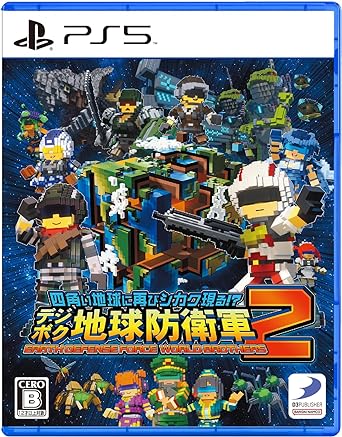
デジボク地球防衛軍2
5,980円(税込) 3

無職転生 Quest of Memories
6,380円(税込)



